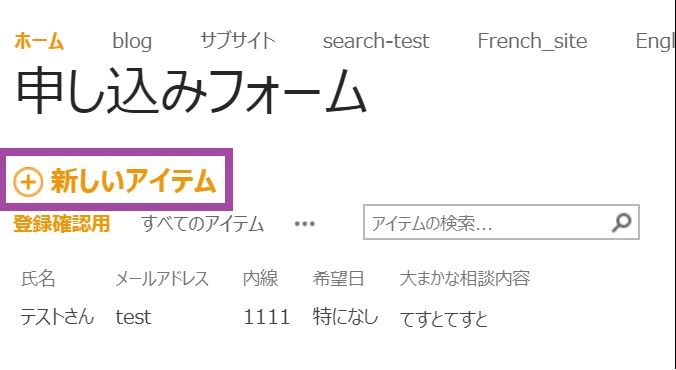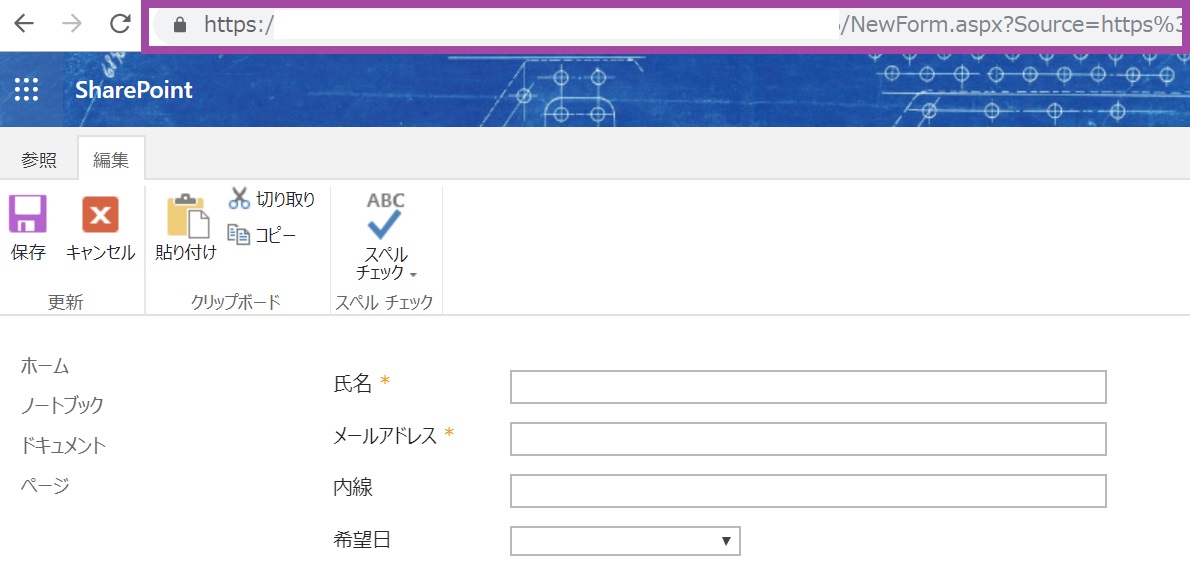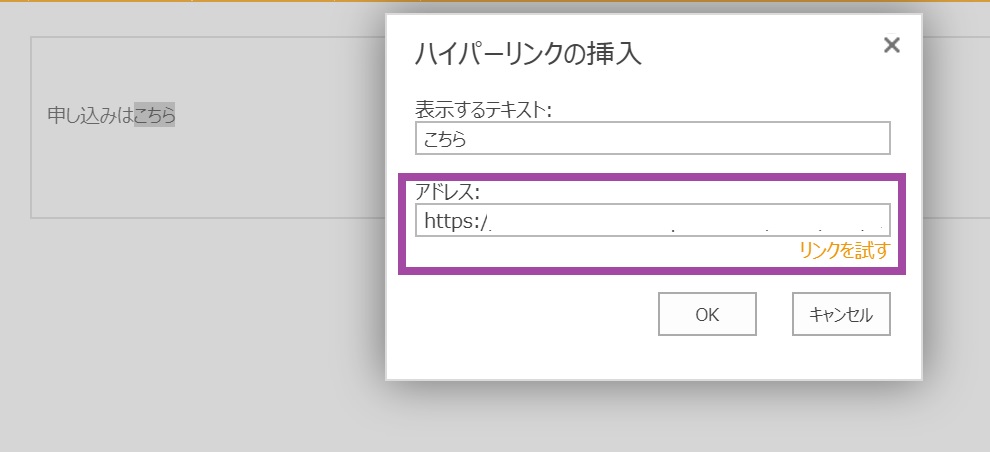こんにちは、SSS担当です。
今回は SharePoint のモダンページの「最近使った画像」表示条件について、ご紹介したいと思います。
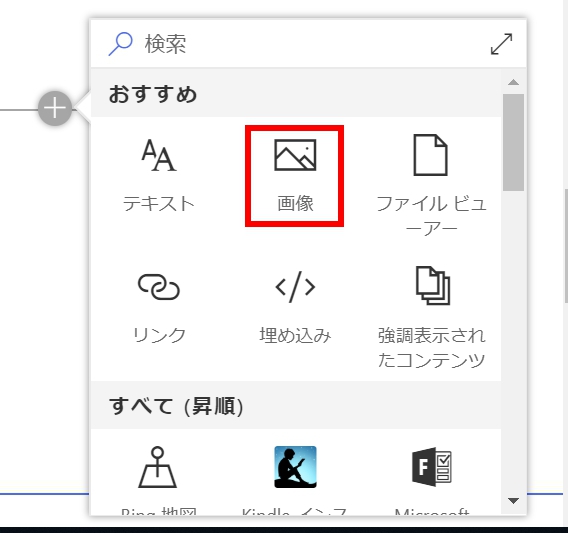

では「最近使った画像」ってどのような条件で表示されるのでしょうか?
SharePoint Online モダンサイト上のドキュメント ライブラリにアップロードした画像が “最近使った画像” に表示されます。
この時、他のユーザーがアップロードした画像につきましても、”最近使った画像” にも表示されます。
また、サイト上に追加したドキュメント ライブラリや、画像ライブラリ内にアップロードした画像も、”最近使った画像” に表示されます。
つまり、「最近使った画像」とは、”そのユーザーが最近使った画像” ではなく、
“そのサイト内で最近使われた画像(アップロード等)” を意味していると考えられます。
そのため、権限の有無とは関係なく別のユーザーがアップロードした画像も表示されます。
例えば、
同一サイト内のライブラリに、 それぞれ以下のように権限が付与されているとします。
ライブラリ1・・・ユーザーAのみ権限付与
ライブラリ2・・・ユーザーBのみ権限付与
ユーザーAがライブラリにアップロードした画像は、 ユーザーBの”最近使った画像”にも表示されます。
弊社のSSSのサービスは、
SharePointに関するあらゆるお問い合わせが回数無制限のサポートサービスです。
このようなSharePointのちょっとした疑問のご相談にも対応しております。
気になった方はここからお気軽にお問い合わせください。